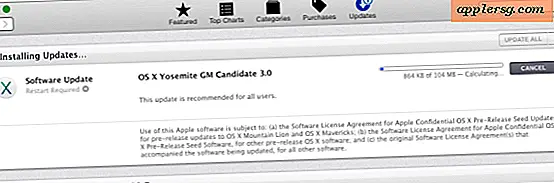Visa amerikanska helgdagar i kalender på iPhone och iPad på det enkla sättet
 Vill du visa amerikanska helgdagar i din iOS-kalender? Det finns några sätt att uppnå detta, och vi kommer att täcka de två enklaste metoderna. Först är en direkt prenumeration på den officiella amerikanska helgdagskalender som erbjuds från Apple, och den andra synkroniserar samma kalender från en Mac som har funktionen aktiverad. För tillfället är det nödvändigt eftersom det för tillfället inte finns en direkt växling för att visa eller dölja semester i kalenderappen på iPhone, iPad eller iPod touch.
Vill du visa amerikanska helgdagar i din iOS-kalender? Det finns några sätt att uppnå detta, och vi kommer att täcka de två enklaste metoderna. Först är en direkt prenumeration på den officiella amerikanska helgdagskalender som erbjuds från Apple, och den andra synkroniserar samma kalender från en Mac som har funktionen aktiverad. För tillfället är det nödvändigt eftersom det för tillfället inte finns en direkt växling för att visa eller dölja semester i kalenderappen på iPhone, iPad eller iPod touch.
Vi fokuserar på semester i USA för det här exemplet, men under finns det länkar som inkluderar andra nationalkalendar också. Om du har en direktlänk från Apples kalendrar till din nation, var noga med att dela den med i kommentarerna.
Okej, låt oss få visa helgdagar i kalenderappen för iOS ...
Alternativ 1: Prenumerera på den amerikanska semesterkalendern på iPhone / iPad direkt
Webbadressen nedan är US Holiday kalendermatningen direkt från Apple:
https://p24-calendars.icloud.com/holiday/US_en.ics
Du kan kopiera och klistra in det i ett e-postmeddelande och skicka det själv, eller om du är på en iPhone, iPad eller iPod touch, gör du istället följande:
- Klicka på den här länken och välj "Prenumerera"
Ja det är en direktlänk till kalenderfilen från Apple, du kan förhandsgranska länken om du vill vara säker på att den är korrekt. Tryck på "Prenumerera" när alternativet kommer upp:

Dra upp din kalenderapp i iOS och du borde nu se semestern synlig som de finns i skärmbilden nedan:

Observera att den här skärmbilden visar helgdagar två gånger medan de visas i listvy eller dagvisning eftersom flödet har abonnerats direkt som beskrivits ovan men också synkroniserats från Mac som beskrivs i nästa steg. Gör den ena eller den andra, inte båda, om du inte vill att helgdagar ska dyka upp två gånger så här.
Alternativ 2: Prenumerera på kalendrar på en Mac & Sync med iCloud
Om du följde vår tips för att få helgdagar att visas i Kalender-appen för Mac och du använder iCloud med samma Apple-ID som den som används av din iPhone / iPad, kommer semestern automatiskt att synkroniseras till din iOS-enhet från Mac. Det här är super enkelt om du har en Mac
om du redan har visat semestrar i kalender för Mac OS X och du använder iCloud,
Vad sägs om kalendrar för andra nationer helgdagar?
Självklart är helgdagar olika per land, så om du är i Storbritannien bryr du nog inte att fira USA den 4 juli (eller kanske du gör). Det enklaste sättet att få din respektive lands helgdagskalender är att använda det andra alternativet som beskrivs ovan, synkronisera semestern från din Mac till din iOS-enhet.
På Apple kalendarsidan finns flera att välja mellan, och den här länken från Storbritannien har helgdagar att ladda ner.
Läsare är också välkomna att dela de direkta iCloud-kalenderadresserna från Apple i kommentarerna, var noga med att inkludera landet i semesterns kalender.
Vi fick några frågor om detta efter att ha visat hur du får tillgång till den nya listvy i iOS 7.1 eftersom skärmbilderna visar amerikanska helgdagar ... förhoppningsvis svarar det på dessa frågor!